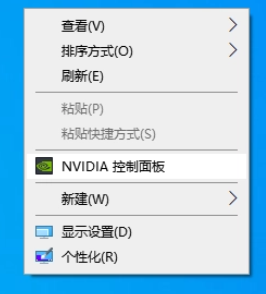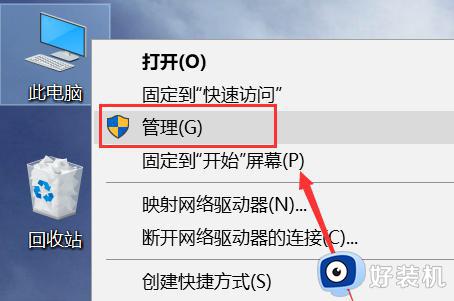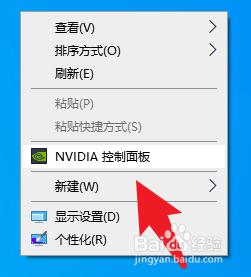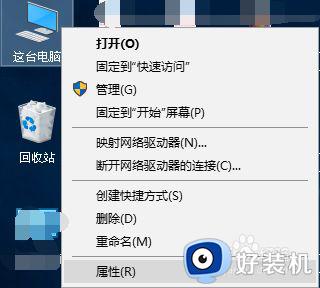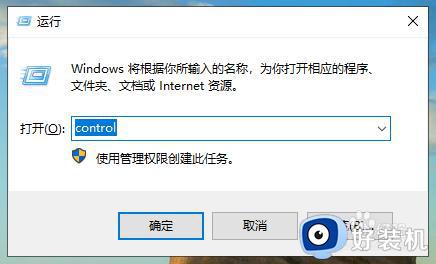怎么把控制面板放到右键 怎么在电脑鼠标右键添加控制面板
在使用电脑的时候,控制面板是我们经常使用的一个重要工具,它能帮助我们进行系统设置和管理,有时候我们可能会觉得访问控制面板的流程稍显繁琐,希望能够更快捷地打开它。许多用户想要放在右键菜单里面,那么怎么把控制面板放到右键呢?为了实现这一目标,接下来,小编将介绍怎么在电脑鼠标右键添加控制面板的教程。
操作方法:
1、"win+R"快捷键开启运行输入"regedit",点击确定打开。
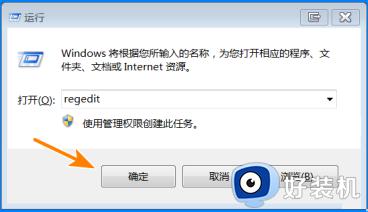
2、进入注册表编辑器,依次点击左侧的"HKEY_CLASSES_ROOT\Directory\Background\shell",选中"shell"项,右击选择"新建"一个"项",将其命名为"控制面板"。
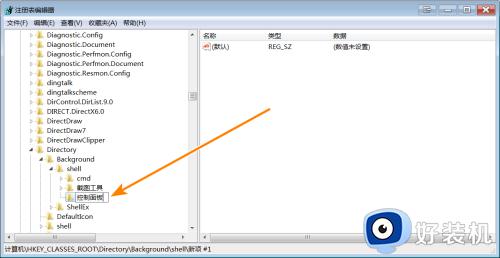
3、找到右侧的"默认"值双击打开,在窗口中将"数值数据"改为"打开控制面板",点击确定保存。
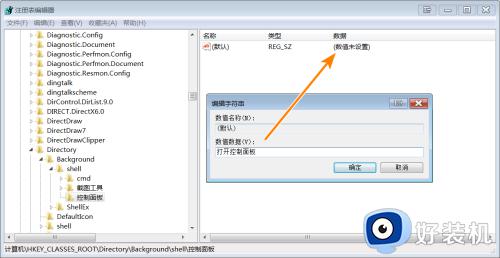
4、右击右侧空白处,选择"新建"一个"字符串值",将其命名为"Icon"双击打开,将"数值数据"改为"shell32.dll,21",点击确定保存。
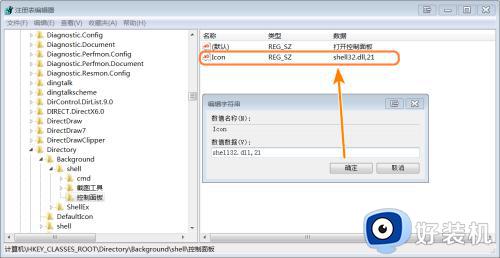
5、选中"控制面板",右击"新建"一个"项"。将其命名为"command"。
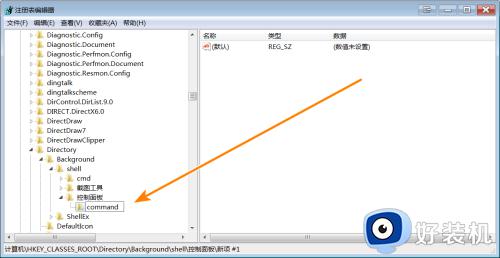
6、双击右侧的"默认",在窗口中将"数值数据"改为"rundll32.exe shell32.dll,Control_RunDLL"。
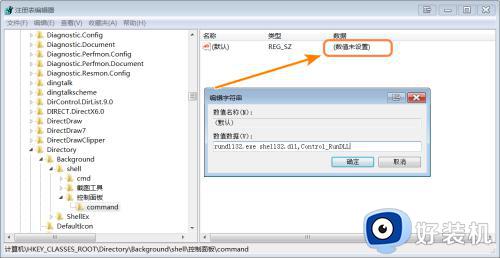
7、最后回到桌面,右击桌面空白处,就可以在右键菜单中找到"打开控制面板"选项了。
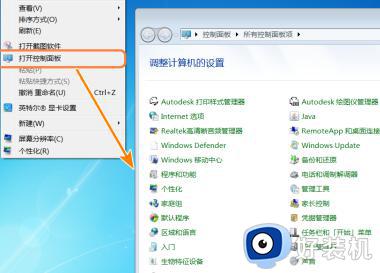
以上就是关于怎么把控制面板放到右键的全部内容,如果你希望能够快速打开电脑的控制面板,就可以按照上面的教程来操作。